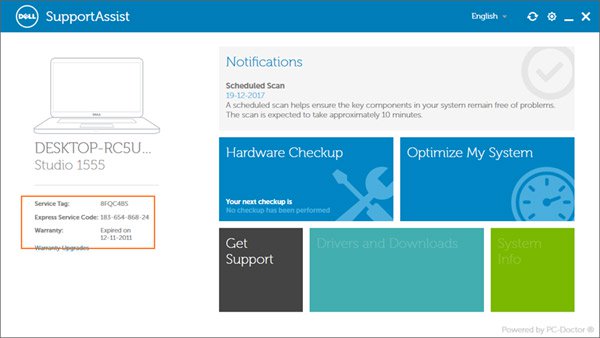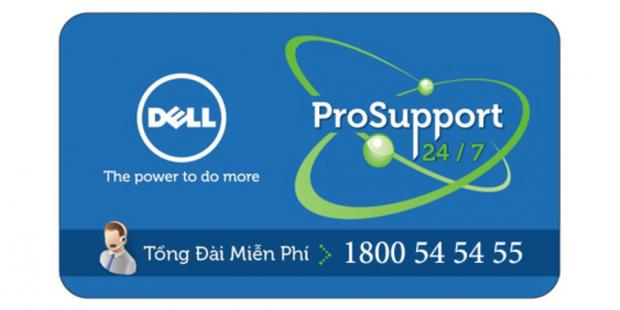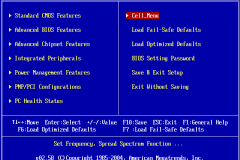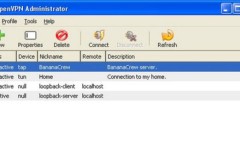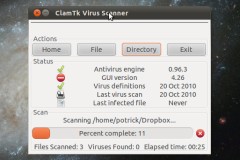Khi mua bất kỳ thiết bị điện tử nào thì việc bảo hành là một trong những yếu tố được quan tâm hàng đầu, đặc biệt là những bạn mua lại sản phẩm đã qua sử dụng. Nếu sản phẩm đó còn bảo hành chính hãng thì việc kiểm tra thông tin từ hãng là một việc nên làm. Dưới đây là 3 cách để kiểm tra trạng thái bảo hành các thiết bị của Dell như laptop, máy tính để bàn...
Phần lớn máy tính Dell hiện nay đều được đi kèm với gói bảo hành 1 năm kể từ ngày mua, trong suốt khoảng thời gian này, nếu thiết bị gặp trục trặc trong quá trình sử dụng, mọi khách hàng đều có thể mang máy đến các trung tâm bảo hành của hãng để được sửa chữa hoặc thay thế linh kiện phần cứng.
Việc kiểm tra trạng thái bảo hành không chỉ giúp các bạn kiểm tra những chiếc máy đã qua sử dụng mà còn rất hữu ích với những bạn đã mua máy nhưng không nhớ được gian bảo hành. Nếu không may máy gặp lỗi sẽ cần kiểm tra liệu máy còn trong thời gian sửa chữa thay thế miễn phí hay không. Riêng với laptop Dell chúng ta sẽ có 3 cách kiểm tra thông tin bảo hành dưới đây.
1. Kiểm tra trực tuyến
Nếu như máy tính còn giữ được Service Tag hoặc Express service code (thường được dán ở mặt dưới của thiết bị), bạn có thể dễ dàng kiểm tra tình trạng bảo hành thiết bị này thông qua dịch vụ trực tuyến bằng cách truy cập vào website bảo hành của Dell.
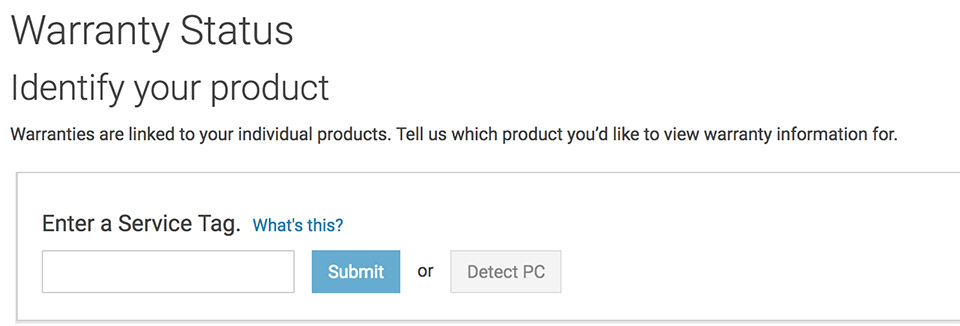
2. Kiểm tra bằng phần mềm trong máy
Nếu không còn Service Tag hoặc Express service code trên máy tính, bạn có thể sử dụng phần mềm Support Assist tích hợp mặc định thiết bị để kiểm tra tình trạng bảo hành. Nếu không tìm thấy ứng dụng này, bạn có thể tải về từ website của Dell theo link này.